绘图结果
尽管EasyPower自动打开情节查看器,但是情节窗口的许多方面都是可以控制的。
查看画图
图表窗口具有滚动条,相关功能在单线图的移动中进行了描述在单线图上移动. 缩放按钮也可用于查看绘图,它们的功能在放大和缩小 放大和缩小中有相关描述。
要查看任何十个不同的地块,单击该选项卡为情节。默认值是只显示几个选项卡。点击在选项卡左侧的箭头可以在选项卡之间滚动。
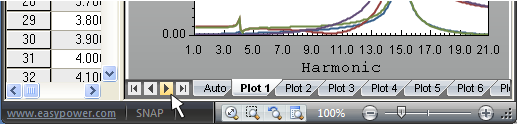
图 1: 通过选项卡滚动绘图
要查看每条曲线单独的Y轴,请点击 Y轴 。在外观选项卡中,选中多Y轴复选框。
Y轴 。在外观选项卡中,选中多Y轴复选框。
如果想在数据显示和绘图显示两种模式之间切换,可以进入画图选项卡,选中数据视图复选框。要查看更多数据窗口,使用垂直分割窗口指针来拖动窗口边界。通过使用列调整指针或通过格式绘图数据对话框来更改列宽。
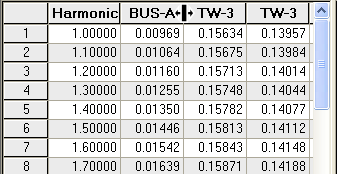
图 2: 更改列的边界
选择数据通过使用相同的方法执行, 选定的数据可以被复制到剪贴板,然后粘贴到其它应用程序。
格式化绘图
画图选项卡中的格式组有几个定义画图格式的按钮。每个命令(数据, 标题, 绘图区 , X坐标, Y坐标, 图例和曲线)都会打开一个相应区域的对话框。
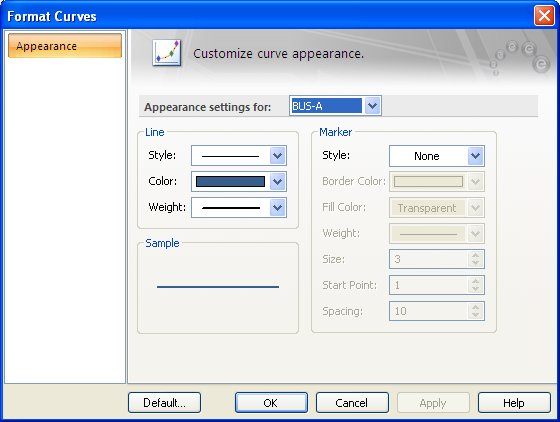
图 3: 曲线格式对话框
这些对话框也可以通过双击要格式化的区域打开。例如,在任一曲线上双击打开曲线格式对话框,激活一个或所有曲线的格式。
在绘图区或数据区域点击右键,将弹出一个包含该区域格式和视图命令的右键菜单。
要更改默认设置,打开相应的格式对话框并更改所需的参数。然后点击在左下角默认按钮。所做的任何更改将反映在新的绘图中。
打印图形及数据

图 4: 快速访问工具栏
如果绘图窗口打开了,点击在快速访问工具栏的打印来打开  打印绘图对话框。
打印绘图对话框。
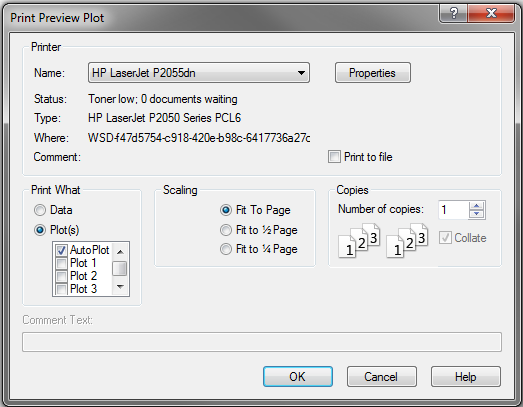
图 5: 打印绘图对话框
打印绘图对话框类似于打印和绘图中的相关内容。打印和绘图 但是,在选择打印什么控制是否打印数据或地块。EasyPower提供在同一时间打印多个绘图的选项。
数据被选择的时候,缩放区域不可用。如果绘图被选择时, 缩放仍然可用,而绘图尺寸(全,半,或1/4)由缩放选项确定。
更多信息
| Spectrum™谐波 | |
| 教程 - 谐波分析 |
